Cara Secara Manual Membuat Titik Pemulihan Sistem di Windows 10
Diterbitkan: 2021-03-21Anda mungkin pernah membaca beberapa artikel pemecahan masalah yang memperingatkan Anda untuk membuat Titik Pemulihan Sistem sebelum membuat perubahan drastis yang berpotensi terjadi pada komputer Windows Anda. Jika Anda tidak tahu apa arti Titik Pemulihan Sistem, anggap itu sebagai salinan cadangan pengaturan PC Anda dan file sistem penting lainnya.
Katakanlah Anda menginstal program jahat atau menghapus file registri secara tidak sengaja, dan komputer Anda mulai tidak berfungsi, Anda dapat dengan mudah membatalkan perubahan (yang tidak diinginkan) ini dengan melakukan Pemulihan Sistem. Itu memungkinkan Anda untuk mengembalikan komputer Anda ke keadaan awal (disebut Restore Point ) ketika semuanya bekerja dengan lancar.
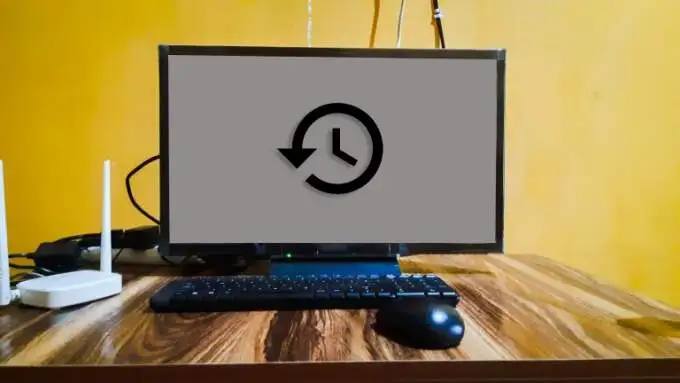
Dalam panduan ini, kami akan menjelaskan cara kerja Pemulihan Sistem di Windows 10 dan mengajari Anda beberapa cara untuk membuat titik pemulihan sistem secara manual.
Aktifkan Perlindungan Sistem di Windows
Perlindungan Sistem adalah bagian dari OS Windows tempat titik pemulihan dibuat dan dikelola. Untuk membuat titik pemulihan, Anda harus mengaktifkan Perlindungan Sistem terlebih dahulu di perangkat Anda. Meskipun beberapa komputer mengaktifkan fitur ini secara default, yang lain mungkin mengharuskan Anda untuk menyalakannya secara manual.
Untuk memeriksa apakah Anda mengaktifkan Perlindungan Sistem pada PC Anda, ketik "titik pemulihan" di bilah pencarian Windows dan klik Buat titik pemulihan di hasil.
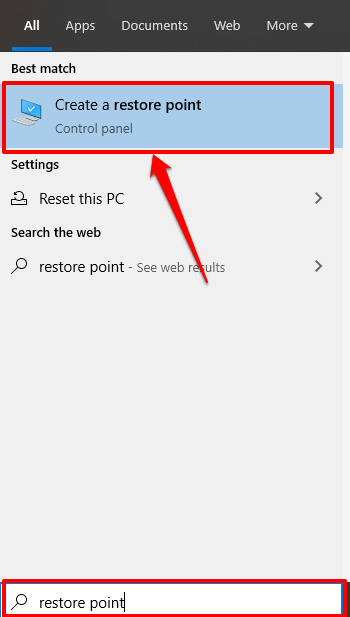
Itu akan mengarahkan Anda ke jendela Perlindungan Sistem tempat Anda dapat mengonfigurasi Pemulihan Sistem di perangkat Anda. Rute alternatif ke titik ini adalah melalui Control Panel > System > System protection .
Jika tombol Pemulihan Sistem dan Buat berwarna abu-abu, dan status Perlindungan di sebelah disk Sistem terbaca Mati, itu berarti Perlindungan Sistem dinonaktifkan di komputer Anda.

Untuk mengaktifkan System Protection, pilih drive System dan klik Configure .
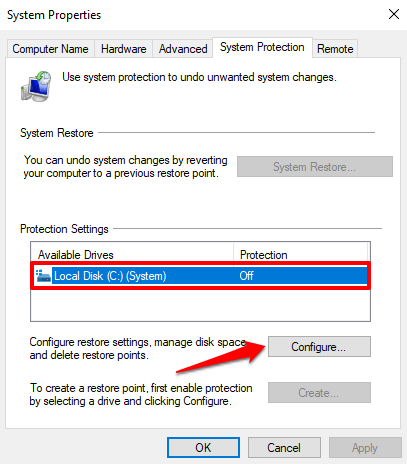
Pilih Hidupkan perlindungan sistem dan klik OK .
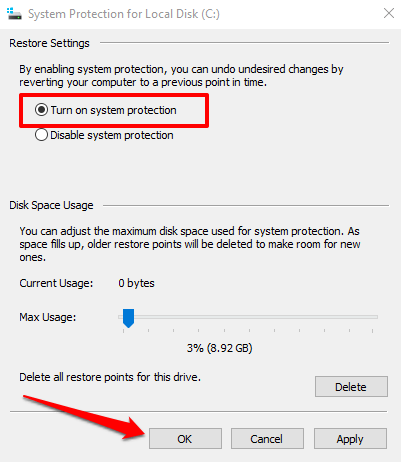
Windows secara otomatis menetapkan sekitar 3 – 10 persen dari hard drive Anda untuk Perlindungan Sistem. Anda dapat mengubahnya dengan menyesuaikan penggeser Penggunaan Maks . Namun, pastikan Anda menetapkan setidaknya 1GB (atau lebih) karena fitur Perlindungan Sistem tidak akan berjalan jika ruang disk yang dipesan di bawah 1GB.
Jika ruang yang dipesan terisi, Windows akan menghapus titik pemulihan yang lebih lama untuk memberi ruang bagi yang baru. Kami menyarankan Anda melanjutkan dengan ruang disk default yang direkomendasikan Windows.
Alokasi default harus cukup untuk mengakomodasi titik pemulihan sebanyak mungkin. Semakin banyak titik pemulihan yang Anda miliki, semakin tinggi kemungkinan memulihkan file, pengaturan, dan konfigurasi lainnya jika komputer Anda mengalami masalah.
Dengan pengaturan Perlindungan Sistem, Anda sekarang dapat membuat titik pemulihan secara manual.
Buat Titik Pemulihan Sistem secara Manual
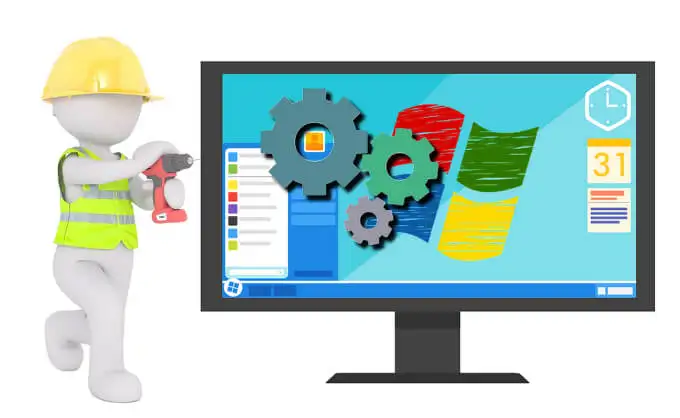
Windows secara otomatis membuat titik pemulihan saat Anda mengaktifkan Perlindungan Sistem. Itu dilakukan sekali setiap minggu atau sebelum peristiwa penting seperti pembaruan Windows, penginstalan driver, dll. Anda juga dapat membuat titik pemulihan secara manual jika Anda membuat perubahan yang mengubah sistem ke komputer Anda. Misalnya, selalu disarankan untuk membuat titik pemulihan secara manual sebelum membuat perubahan pada Windows Registry.
Untuk membuat titik pemulihan secara manual, buka jendela System Protection ( Control Panel > System > System protection ) dan klik Create .
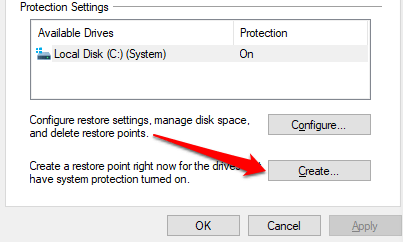
Ketik deskripsi di kotak dialog dan klik Buat untuk melanjutkan.
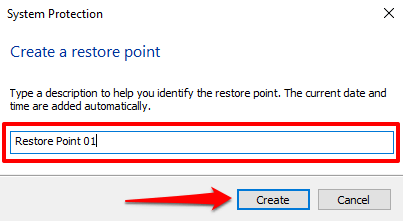
Windows akan membuat titik pemulihan dan menampilkan pesan sukses setelah selesai.
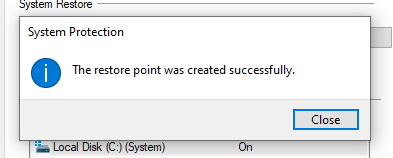
Proses pembuatan mungkin memakan waktu beberapa menit, tergantung pada ukuran file di titik pemulihan serta kinerja drive Anda.
Buat Titik Pemulihan Menggunakan Windows PowerShell
Biasanya ada banyak cara untuk menyelesaikan sesuatu di Windows. Anda dapat dengan cepat membuat titik pemulihan dalam hitungan detik menggunakan Windows PowerShell. Yang perlu Anda lakukan adalah menempelkan beberapa perintah di konsol PowerShell; kami akan menunjukkan caranya.
Ketik "PowerShell" di bilah pencarian Windows dan klik Jalankan sebagai Administrator pada hasil.
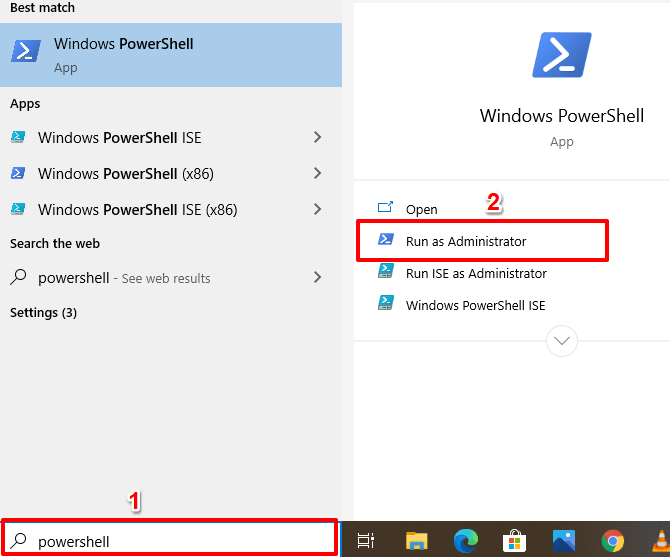
Rekatkan perintah di bawah ini di konsol PowerShell dan tekan Enter .
powershell.exe -ExecutionPolicy Bypass -NoExit -Command "Checkpoint-Computer -Description 'Restore Point Name' -RestorePointType 'MODIFY_SETTINGS'"

Catatan: Anda dapat mengganti placeholder “Restore Point Name” di perintah dengan deskripsi pilihan Anda.
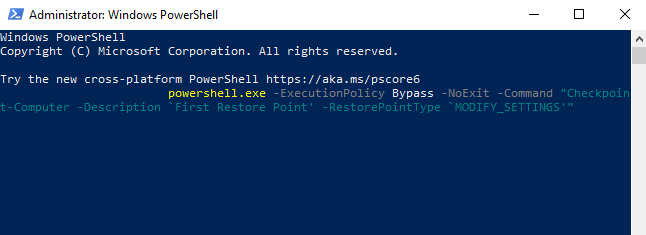
Windows akan membuat titik pemulihan ketika bilah kemajuan mencapai 100%.
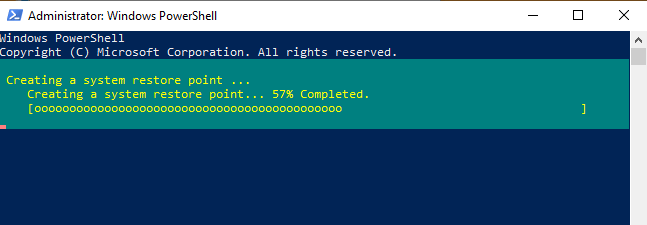
Secara default, Anda hanya dapat membuat satu titik pemulihan dengan PowerShell sekali dalam 24 jam. Jika Windows menampilkan kesalahan yang berbunyi "Titik pemulihan sistem baru tidak dapat dibuat karena telah dibuat dalam 1440 menit terakhir," itu berarti Windows telah secara otomatis membuat titik pemulihan untuk Anda dalam 24 jam terakhir.
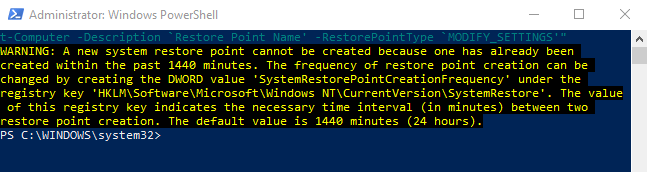
Cara Memulihkan Perubahan Menggunakan Pemulihan Sistem
Sekarang setelah Anda membuat titik pemulihan, bagaimana Anda menggunakannya untuk kembali ke titik sebelumnya jika PC Anda mengalami masalah? Mungkin, Anda baru saja menginstal pembaruan Windows atau driver jaringan yang mengacaukan konektivitas internet Anda. Berikut cara membatalkan perubahan sistem menggunakan Pemulihan Sistem.
Buka jendela System Protection ( Control Panel > System > System protection ) dan klik System Restore .
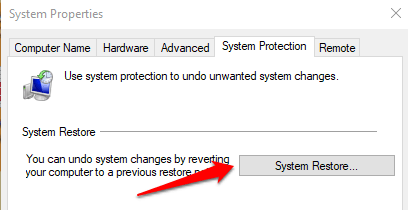
Klik Berikutnya untuk meluncurkan jendela Pemulihan Sistem. Di halaman ini, Anda akan menemukan daftar semua titik pemulihan, deskripsinya, serta tanggal & waktu pembuatannya. Windows juga memberi label titik pemulihan dengan "Jenis"— Titik pemulihan manual adalah titik yang Anda buat sendiri saat Sistem menjelaskan titik pemulihan yang dibuat secara otomatis oleh Windows.
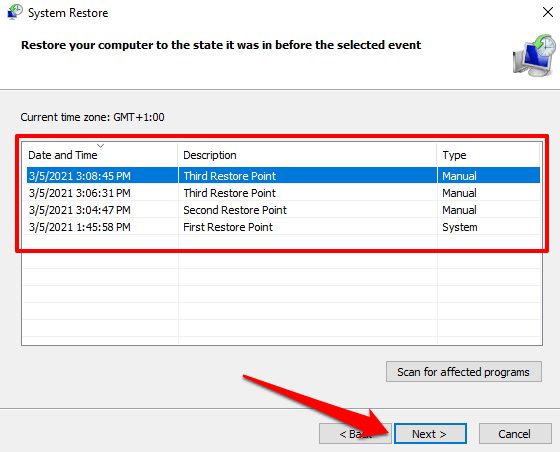
Pilih titik pemulihan dan klik Berikutnya untuk melanjutkan. Pastikan Anda memilih titik pemulihan tepat sebelum peristiwa yang memicu masalah yang ingin Anda perbaiki.
Kiat Pro: Klik tombol Pindai program yang terpengaruh untuk melihat daftar aplikasi yang akan dihapus Windows selama proses pemulihan sistem.
Jika Anda tidak dapat mengingat deskripsi titik pemulihan, atau ada beberapa item dalam daftar dengan deskripsi serupa, periksa tanggal/waktu dan pilih entri terbaru.
Klik Selesai di halaman berikutnya untuk mengonfirmasi pilihan Anda. Windows akan memulai ulang komputer Anda, jadi pastikan Anda menutup semua aplikasi yang aktif untuk menghindari kehilangan file & data yang belum disimpan.
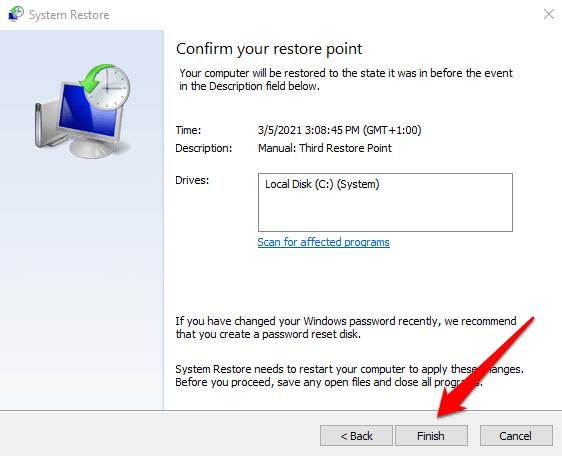
Tidak dapat menemukan titik pemulihan di jendela Pemulihan Sistem? Lihat panduan pemecahan masalah ini untuk memperbaiki titik pemulihan yang hilang di Windows.
Windows Tidak Bisa Boot? Berikut Cara Melakukan Pemulihan Sistem
Teknik di atas menunjukkan kepada Anda cara membatalkan perubahan dengan Pemulihan Sistem saat komputer Anda hidup. Tetapi bagaimana jika komputer Anda tidak mau menyala sama sekali? Atau mungkin Windows melakukan booting dengan benar tetapi macet sebelum Anda masuk ke jendela System Restore? Lalu bagaimana Anda memulihkan perangkat Anda?
Seperti yang kami sebutkan sebelumnya, Windows sering menyediakan banyak cara untuk menyelesaikan sesuatu. Jadi, jika PC Anda tidak dapat memuat Windows dengan benar, Anda dapat memulai pemulihan sistem dari menu Opsi Startup Lanjutan.
Matikan PC Anda dan hidupkan kembali. Tekan dan tahan tombol daya segera setelah logo Windows muncul di layar untuk mematikan PC Anda lagi. Ulangi ini tiga kali dan PC Anda harus boot ke Lingkungan Pemulihan Windows.
Windows akan mendiagnosis komputer Anda dan menampilkan salah satu dari pesan kesalahan ini: "Perbaikan Otomatis tidak dapat memperbaiki PC Anda" atau "PC Anda tidak memulai dengan benar." Abaikan pesan kesalahan dan klik Opsi lanjutan untuk masuk ke menu Opsi lanjutan.
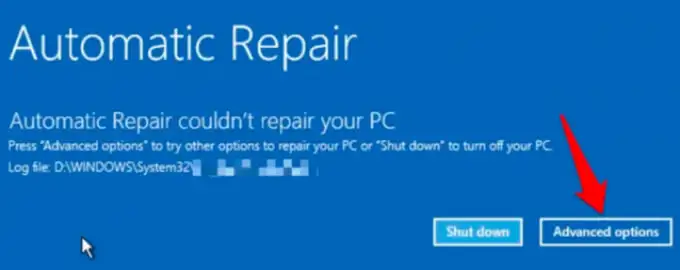
Selanjutnya, klik Troubleshoot > Advanced Options > System Restore dan pilih nama pengguna Anda di halaman berikutnya.
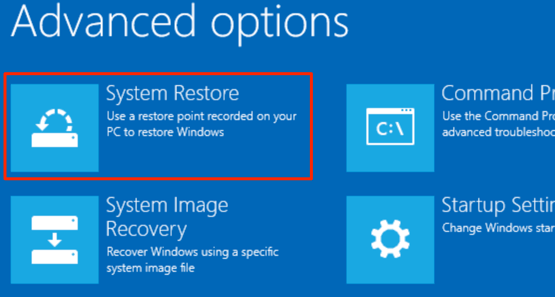
Masukkan kata sandi akun Anda untuk melanjutkan. Jika akun Anda tidak dilindungi kata sandi, biarkan kotak kata sandi kosong dan klik Lanjutkan . Pilih titik pemulihan dari daftar dan klik Berikutnya untuk melanjutkan.
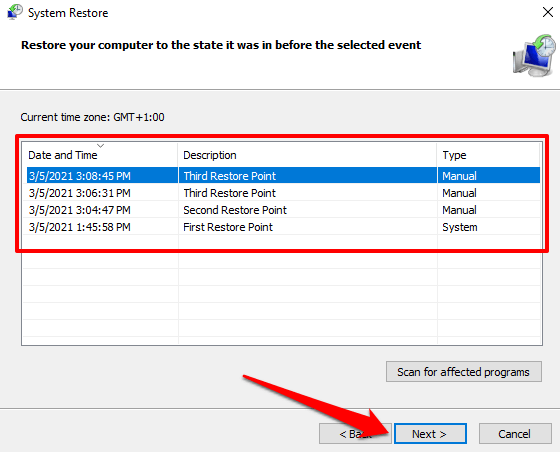
Jangan Pernah Kehilangan File & Pengaturan Penting
Anda telah mempelajari cara membuat titik pemulihan sistem secara manual dan cara melakukan pemulihan sistem, bahkan saat komputer Anda tidak dapat boot. Namun, Anda harus mencatat bahwa pemulihan sistem bukanlah solusi pencadangan; itu hanya menyimpan file dan pengaturan sistem, bukan data pribadi Anda.
Selain membuat titik pemulihan secara manual, kami juga menyarankan untuk membuat Cadangan Gambar Sistem atau drive CD/USB pemulihan. Dengan ini, Anda dapat memulihkan komputer Anda (termasuk semua program yang diinstal, pengaturan, file, dll.) ke kondisi sebelumnya jika PC Anda rusak hingga tidak dapat memuat Windows.
